[윈도우11] 내컴퓨터 위치 & 내컴퓨터 아이콘 추가 하는 방법
이전 Windows 버전에서는 “내 컴퓨터” 였지만 Windows 11에서는 “내 PC”로 변경되었어요. Windows 11에서 “내 컴퓨터”를 추가하는 방법은 몇 가지가 존재합니다.
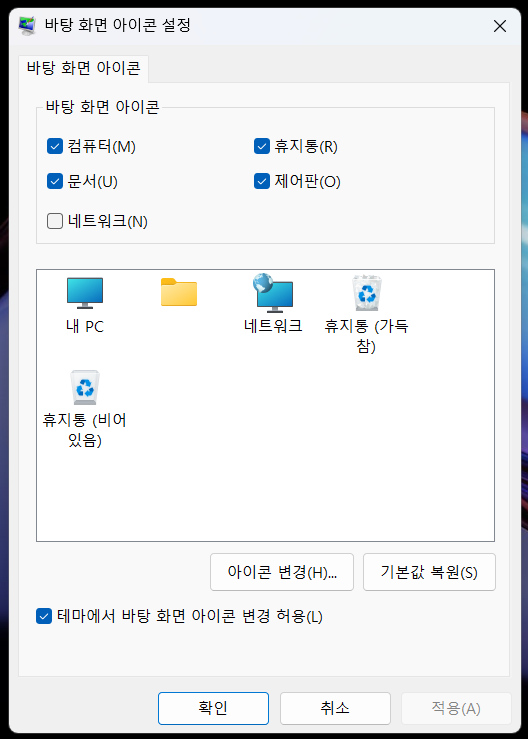
1. 바탕화면에서 찾는 방법
기본적으로 바탕화면에는 “이 PC” 아이콘이 없습니다. 직접 표시해주어야 합니다
- 바탕화면에서 마우스 오른쪽 클릭 → 개인 설정 선택
- 왼쪽 메뉴에서 테마 클릭
- 오른쪽 아래에서 바탕 화면 아이콘 설정 클릭
- “컴퓨터” 체크박스 체크 → 적용 → 확인
- 이제 바탕화면에 “내 PC” 아이콘이 나타납니다.

2. 파일 탐색기에서 찾는 방법
- 단축키 Win + E 를 누르면 파일 탐색기가 열립니다.
- 왼쪽 사이드바에서 “내 PC” 를 클릭하면 내 컴퓨터에 해당하는 위치가 열립니다.
3. 실행창에서 바로 여는 방법
- Win + R →
explorer shell:MyComputerFolder입력 → Enter - 또는 그냥
explorer .입력해도 현재 사용자 폴더를 엽니다.
4. 작업 표시줄 고정
- 파일 탐색기에서 “이 PC” 를 우클릭 → 작업 표시줄에 고정 하면 언제든지 접근이 쉬워집니다.
